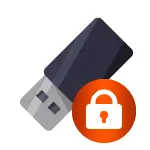
Først og fremmest bemærker jeg, at der på nogle flashdrev, såvel som på hukommelseskortene, er der en switch, hvis position sætter beskyttelsen fra optagelse, og en anden - fjerner den. Denne instruktion er designet til de tilfælde, hvor flashdrevet nægter at formatere, selvom der ikke er nogen kontakter. Og det sidste øjeblik: Hvis alt nedenfor ikke hjælper, er det helt muligt, at dit USB-drev simpelthen er beskadiget, og den eneste løsning er at købe en ny. Sandt, prøv at prøve og to flere muligheder: Programmer til reparation af Flash-drivere (Silicon Power, Kingston, Sancon og andre), lavniveauformatering af flashdrevet.
2 opdateringer:
- I en separat artikel er der andre måder at rette op på problemet, såvel som videoinstruktionen: USB-flashdrev skriver et drev er beskyttet mod optagelse.
- Hvis du ikke formaterer alle flashdrev på en bestemt computer, kan det være, at rekordbegrænsninger er installeret. På deres annullering i en anden sammenhæng, men i dette tilfælde, i dette tilfælde, i en separat instruktion - er placeringen ikke tilgængelig, nægtet adgang til flashdrevet (den samme instruktion er egnet, hvis du forsøger at oprette en fil på en USB Kør du ser en besked om, at der ikke er adgang til målmappen.
Fjernelse af optagelse fra optagelse ved hjælp af Diskpart
Til at begynde med skal du køre kommandoprompten på vegne af administratoren:- I Windows 7 finder du det i startmenuen, klik på den Højreklik og vælg "Kør fra administratornavnet".
- I Windows 8.1, tryk på WIN-tasten på tastaturet (med emblemet) + X og vælg menuen "Command Line (Administrator)".
- I Windows 10 skal du begynde at skrive "kommandolinje" i søgen efter proceslinjen, og når det ønskede resultat er fundet, skal du klikke på det Højreklik og vælge Kør på vegne af administratoren.
I kommandoprompten skal du indtaste følgende kommandoer i rækkefølge (alle data vil blive slettet):
- Diskpart.
- Liste disk.
- Vælg Disk N (hvor n er det nummer, der svarer til nummeret på dit flashdrev, vises efter udførelse af den forrige kommando)
- Attributter disk klar readonly
- Ren.
- Opret partition primær.
- Format FS = FAT32 (eller format FS = NTFS, hvis det er nødvendigt at formatere i NTFS)
- Tildel brev = z (hvor z - det brev, du vil tildele et flashdrev)
- AFSLUT
Derefter lukkes kommandolinjen: USB-flashdrevet vil blive formateret i det ønskede filsystem og fortsætter med at formatere uden problemer.
Hvis det ikke hjalp, forsøger vi følgende mulighed.
Vi fjerner beskyttelsen af flashdrevet fra posten i Windows Local Group Policy Editor
Det er muligt, at flashdrevet er beskyttet mod indgangen på en anden måde, og derfor er det ikke formateret. Det er værd at forsøge at bruge redaktøren for den lokale gruppepolitik. For at kunne køre det, i en hvilken som helst version af operativsystemet, skal du trykke på WIN + R-tasterne og indtaste GPEDIT.MSC, og tryk derefter på OK eller ENTER.

I den lokale gruppepolitik editor skal du åbne "Computer Configuration" Branch - "Administrative skabeloner" - "System" - "Adgang til flytbare lagerenheder".
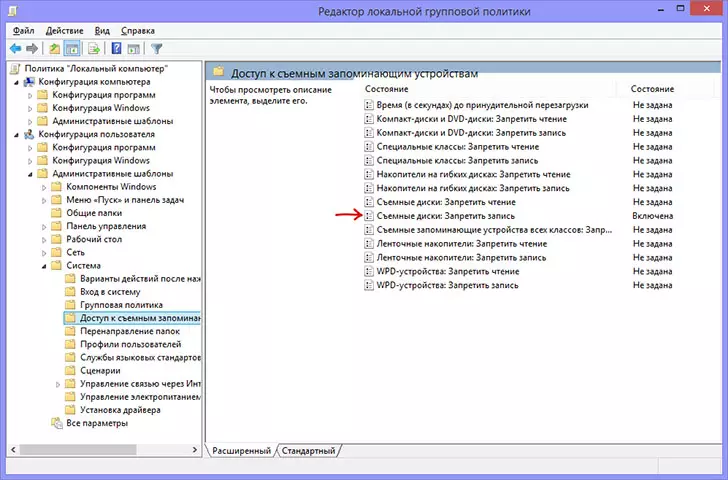
Derefter skal du være opmærksom på de "flytbare diske: forbyde post". Hvis denne egenskab er indstillet til "Aktiveret", skal du klikke på den to gange og installere "Deaktiveret", og klik derefter på OK. Så se på værdien af den samme parameter, men allerede i afsnittet "Brugerkonfiguration" - "Administrative skabeloner" - og så videre, som i den foregående version. Foretage de nødvendige ændringer.
Derefter kan du formatere USB-flashdrevet igen, sandsynligvis vil Windows ikke skrive, at disken er beskyttet mod optagelse. Lad mig minde dig om, at muligheden er muligt, at dit USB-drev er defekt.
